Cómo cancelar tus suscripciones a Netflix, HBO, Disney+ y Prime Video
Descubre cómo cancelar tus suscripciones a los principales servicios de transmisión.

Si estás buscando de ahorrar algo de dinero o simplemente ya no disfrutas de la programación que ofrece tu servicio de transmisión favorito, cancelar tu suscripción puede ser una buena idea.
Si has tomado esta decisión, pero aún no sabes cómo hacerlo, no tienes de qué preocuparte, ya que has llegado al lugar indicado. Y es que en este post te mostraremos cómo cancelar tus suscripciones a Netflix, HBO, Disney + y Prime Video de forma fácil y rápida, con solo seguir unos simples pasos. ¡Comencemos!
Cómo cancelar tu suscripción a Netflix
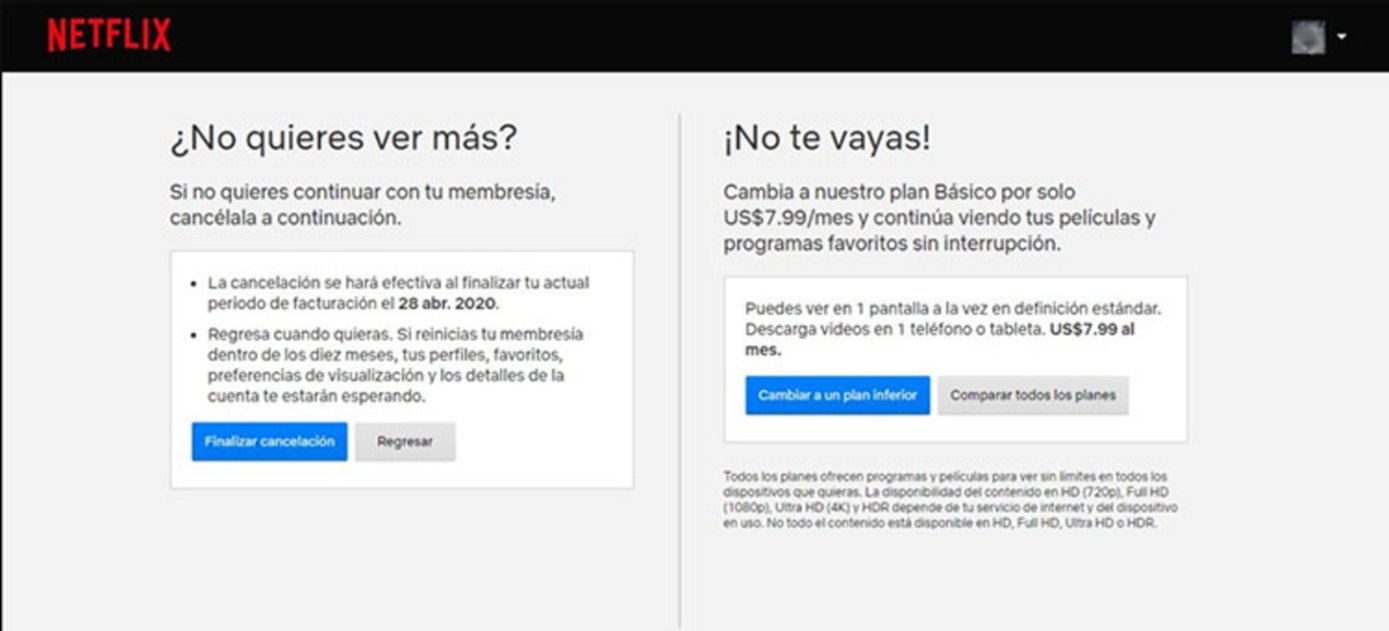
Si crees que el precio actual de Netflix es un tanto costoso o ya no lo usas lo suficiente, quizás debas considerar cancelar el servicio. El procedimiento es casi el mismo tanto desde tu smartphone, como desde el sitio web de Netflix. Los pasos que debes cumplir, son los siguientes:
- Abre la aplicación de Netflix en tu smartphone o PC.
- Si usas la app de Netflix, pulsa sobre el menú Más, ubicado en la parte inferior de la pantalla.
- Desde el ordenador, solo pincha sobre el ícono de perfil que se encuentra en la parte superior derecha de la pantalla.
- En ambos casos, pulsa o haz clic sobre la opción Cuenta.
- En la próxima pantalla, selecciona la opción Cancelar membrecía.
- Netflix te dará una oportunidad para cambiar de opinión, desde la opción Cambiar a un plan inferior para que puedas elegir algún plan más barato.
- Si deseas continuar, haz clic o toca en el botón Finalizar cancelación para terminar de cancelar tu cuenta.
Debes tener presente que si cancelas tu cuenta de Netflix, aún podrás acceder a ella y a toda su programación hasta finalizar el periodo de facturación. Además, si decides volver en un par de meses, podrás acceder a todas tus viejas configuraciones y preferencias desde tu cuenta anterior.
Cómo cancelar tu suscripción a HBO
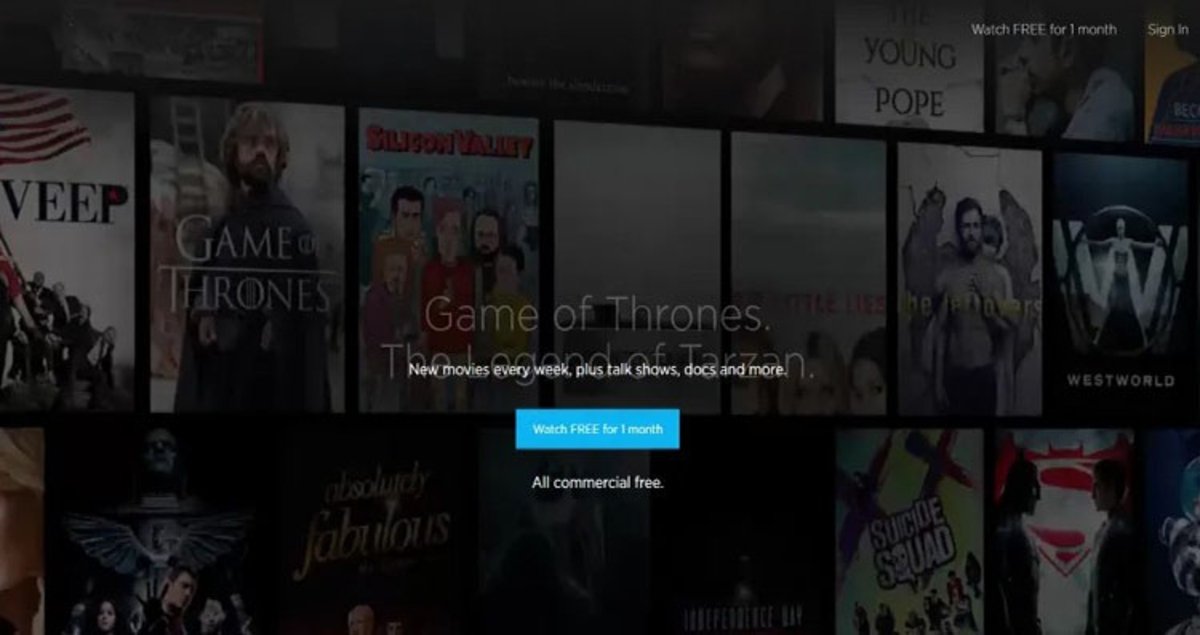
Si eres de los que solo se suscribieron a HBO para ver Juego de Tronos, y ya no tienes más motivos para seguir allí, es probable que quieras cancelar el servicio. Si no estás suscrito mediante cable o el servicio Prime de Amazon, deberás cancelar la suscripción directamente en la aplicación.
- Desde tu smartphone o PC, accede a HBO para iniciar sesión en tu cuenta.
- Una vez dentro, pulsa o haz clic en tu usuario para desplegar las opciones de menú.
- Pulsa o haz clic sobre la opción Información de facturación.
- Se desplegará un control deslizante llamado Renovación automática.
- Este control tendrá marcada por defecto la opción Activado. Pulsa o haz clic para deslizar el control y modificar la elección.
- Confirma que deseas desactivar la renovación automática seleccionando la opción Sí, desactivar.
- Como resultado, el color del control deslizante se volverá gris con las palabras Renovación automática desactivada.
Cómo cancelar tu suscripción a Disney+
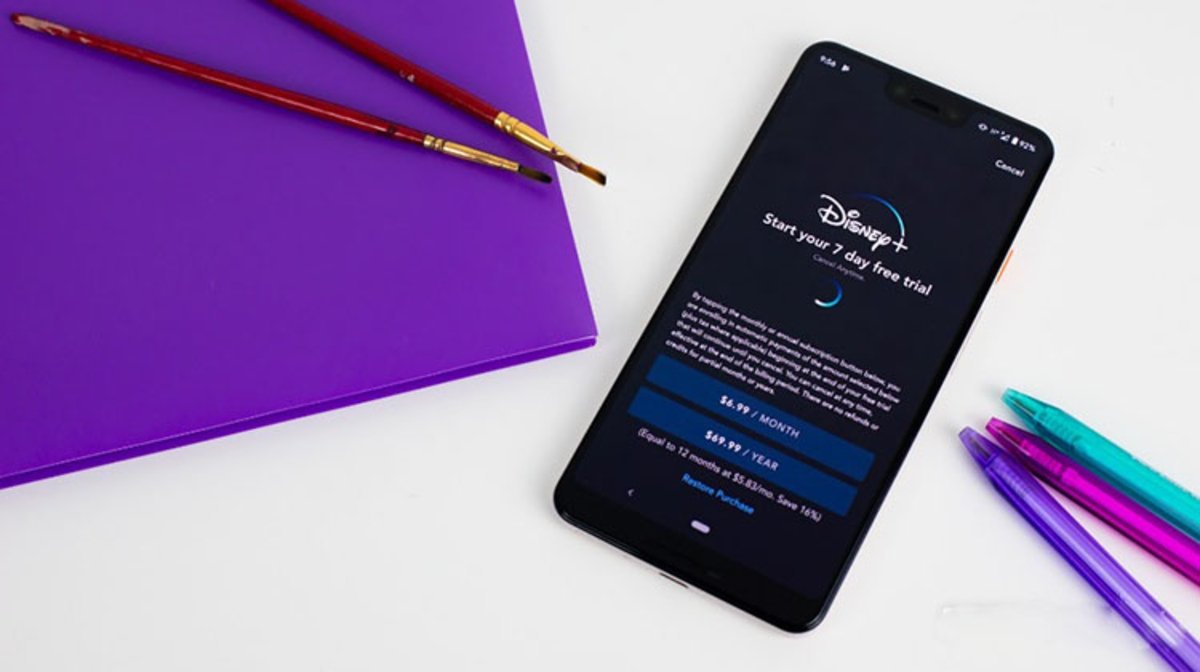
Si los clásicos de Disney, Star Wars, Marvel y el resto de contenido que ofrece este servicio ya no te parece tan entretenido, deberías pensar en finalizar tu suscripción. Debes tener en cuenta que si te suscribiste a sus servicios a través de la aplicación para Android o iOS, deberás cancelarlo a través de las mismas. De igual forma, los pasos a seguir desde tu ordenador son prácticamente los mismos.
- Inicia sesión en tu cuenta de Disney+.
- Ve hasta tu icono de perfil para que aparezcan tus opciones de menú.
- Pincha o pulsa sobre la opción Detalles de facturación.
- A continuación, deberás hacer clic o presionar en Cancelar suscripción.
- Por último, te pedirá confirmar tu cancelación. Si no te quedas dudas en seguir adelante, haz clic o pulsa sobre la opción Cancelación completa. Si cancelas tu suscripción antes de finalizar la prueba gratuita de siete días, no se cobrará absolutamente nada a tu tarjeta. Al igual que Netflix, Disney+ te permitirá el acceso a su plataforma hasta finalizar el periodo de prueba o al terminar tu ciclo de facturación.
Cómo cancelar tu suscripción a Prime Video
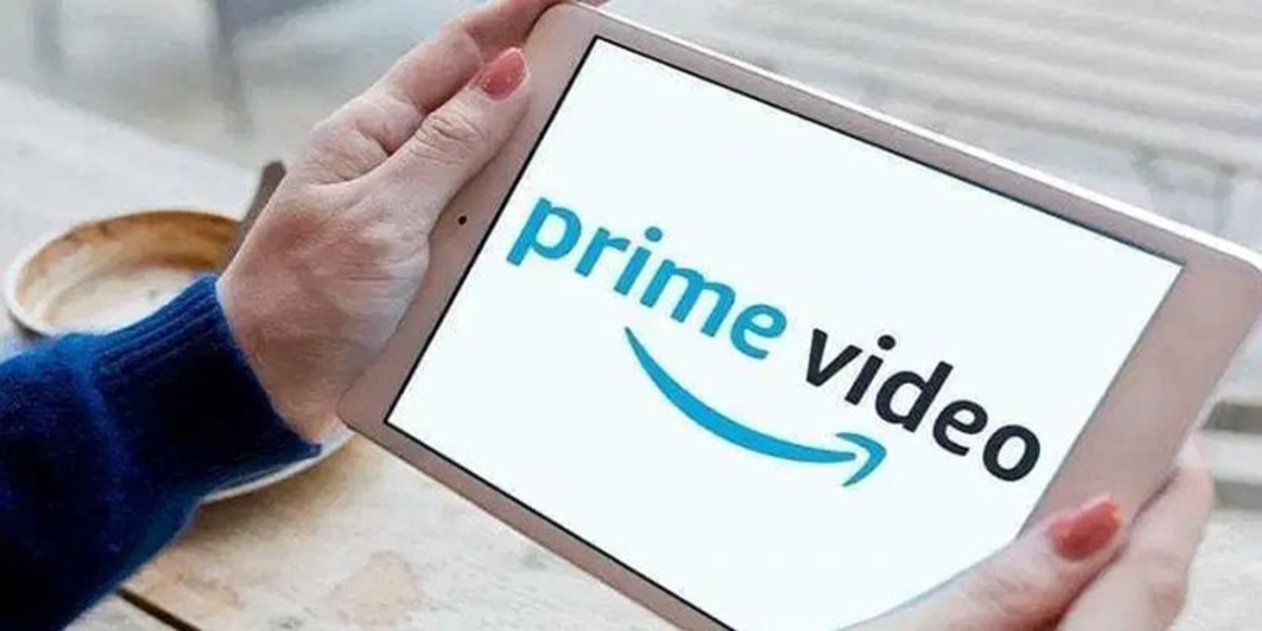
Amazon Prime Video es otras de las grandes plataformas donde es posible visualizar una gran cantidad de series y películas. Pero, en caso de que ya no quieras seguir disfrutando de ellas, aquí te enseñamos como hacerlo. Para cancelar Prime Video, existen dos opciones que dependerán de tu modalidad de suscripción.
Cómo cancelar Prime Video como suscripción única
- Inicia sesión en tu cuenta de Prime Video.
- Ve a la selección Cuenta y configuración.
- Selecciona la opción Finalizar suscripción y termina por confirmar la operación.
Cómo cancelar Prime Video a través de Amazon Prime
- Inicia sesión en tu cuenta de Amazon Prime.
- Ve hacia la opción Cuenta y configuración.
- En la pestaña Mi cuenta, pincha en Mi suscripción.
- Luego selecciona Editar en Amazon.
- Elige Cancelar suscripción y beneficios o Cancelar periodo de prueba y beneficios, según sea el caso. A continuación, confirma la operación para finalizar.
- Una vez finalizada tu suscripción a Amazon Prime, tus suscripciones adicionales a Prime Video o alguna otra no serán renovadas.
Esperamos que esta guía sea de ayuda para ti si decides cancelar tu suscripción a alguno de estos servicios.